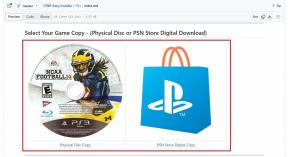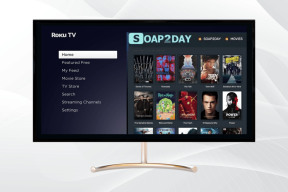Gastmodus und Bildschirmfixierung in Android Lollipop verwenden
Verschiedenes / / February 15, 2022
Lollipop brachte eine der vielleicht am häufigsten nachgefragten Funktionen für Android-Smartphones – mehrere Benutzerkonten, einschließlich eines Gastmodus. Wenn Sie Ihr Telefon früher einem Freund übergeben wollten, um einen Anruf zu tätigen oder im Internet zu surfen, mussten Sie hoffen, dass er nicht herumschnüffelt, was er natürlich tat. Sie würden Dinge verwenden wie App-Schließfächer, Datenverschlüsselung und unzählige andere Apps zu Sachen verstecken von deinen Freunden.
Aber jetzt, mit Lollipop, müssen Sie nicht annähernd so paranoid sein. Denn wenn Sie auf eine Schaltfläche klicken und in den Gastmodus wechseln, werden alle Ihre Daten privat. Darunter App-Daten, Kontakte, Bilder und Videos. Es gibt auch eine Bildschirm-Pinning-Funktion, wenn Sie nicht möchten, dass jemand dies tut Beenden Sie die aktuelle App, in der sie sich befinden. Wir werden weiter unten ausführlich darüber sprechen.

So funktionieren der Gastmodus und Benutzerkonten
Lollipop verfügt bereits über eine Gastmodus-Schaltfläche in den Benutzerprofilen. Das Umschalten dauert nicht länger als ein paar Sekunden. Der Gastmodus lebt in einer eingeschränkten Umgebung. Es hat keinen Zugriff auf Ihre Daten, einschließlich Dateien oder Ordner. Es kann nicht einmal auf Ihre Apps zugreifen.
Es kann jedoch Apps von herunterladen Spielladen. Wenn der Gastbenutzer eine App herunterlädt, die Sie bereits installiert haben, wird sie in seinen Teil des Systems kopiert, anstatt sie erneut herunterzuladen. Wenn sie eine App aktualisieren, wird sie für alle Benutzer aktualisiert.
Sie können Anrufe für Gastbenutzer blockieren, indem Sie auf klicken Gang Symbol neben ihrem Namen, nachdem Sie zu gegangen sind Mehr Einstellungen aus der Profilansicht. Benutzerkonten haben keine Administratorrechte, können aber an Dingen wie Wi-Fi-Netzwerken basteln. Abgesehen davon sind ihre Privilegien die gleichen wie bei einem Gastbenutzer.
Wenn Sie vom Gastbenutzer zum Administrator wechseln, wird der Status im Gastmodus gespeichert, einschließlich der Anpassung, Downloads und Apps.
So aktivieren und verwenden Sie den Gastmodus, Benutzerkonten
Streichen Sie mit zwei Fingern auf der Benachrichtigungsleiste nach unten und tippen Sie auf Nutzer Symbol in der oberen rechten Ecke. Hier sehen Sie eine Gast Symbol. Wenn Sie darauf tippen, wechseln Sie sofort in den Gastmodus.
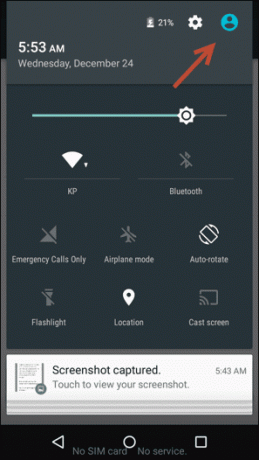

Tippen Sie auf die Benutzer hinzufügen Schaltfläche, um ein weiteres Benutzerprofil zu erstellen, z. B. für Ihre Kinder. Sobald dies erledigt ist, wird ihr Name auf diesem Bildschirm angezeigt.
Um eine Gastsitzung oder ein Benutzerkonto zu löschen, tippen Sie auf Mehr Einstellungen und wenn Sie im Gastmodus angemeldet sind, sehen Sie a Gast entfernen Taste. Um ein Benutzerprofil zu löschen, wechseln Sie zu dem Profil und von dort aus Mehr Einstellungen tippen Sie auf das Menü mit den drei Punkten und wählen Sie aus Löschen.
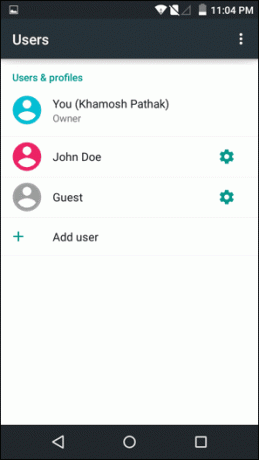
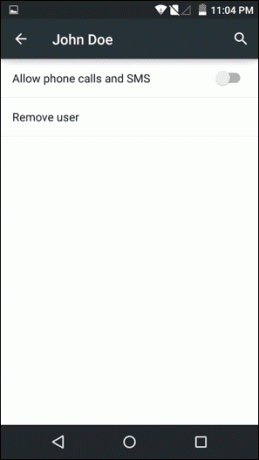
Kindersicherung: Lernen wie man Bringen Sie die Kindersicherung auf Ihren Mac oder Windows 8-PC.
So aktivieren und verwenden Sie die Bildschirmfixierung
Durch das Anheften von Bildschirmen können Sie eine App oder einen Bildschirm auswählen und Stift es auf den Bildschirm. Das heißt, ohne auf die richtigen Schaltflächen zu tippen, kann die Person die App nicht verlassen und herumschnüffeln.
Um die Bildschirmfixierung zu aktivieren, gehen Sie zu Einstellungen -> Sicherheit, nach unten wischen und auf tippen Bildschirmfixierung. Tippen Sie hier auf den Schalter, um ihn einzuschalten.
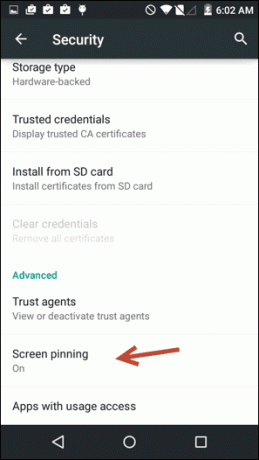
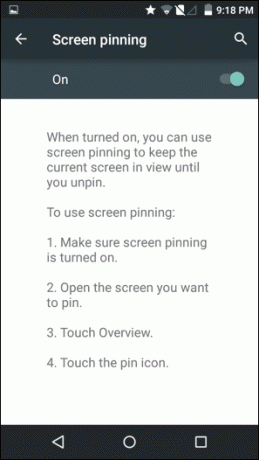
Gehen Sie nun zu der betreffenden App / dem betreffenden Bildschirm und tippen Sie auf die Überblick Schaltfläche (die Multitasking-Schaltfläche) und in der unteren rechten Ecke der Vorschau sehen Sie ein wenig Stift Symbol. Tipp Es an.
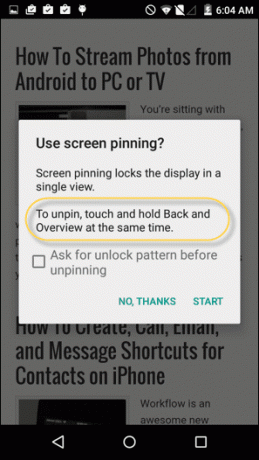

Um den Pin-Modus zu verlassen, tippen und halten Sie die Zurück und Überblick Taste gleichzeitig. Für zusätzliche Sicherheit können Sie sogar nach dem Entsperrmuster fragen, bevor Sie den Modus deaktivieren.

Wenn der Bildschirm angeheftet ist, können Sie auch nicht auf Benachrichtigungen zugreifen. Wenn Sie jedoch auf die Home-Schaltfläche tippen, erhalten Sie den Hinweis, wie Sie sie deaktivieren können.
Sie können mit Ihrem Telefon nie zu sicher sein
Ihr Telefon ist Ihr Leben. Dort werden die intimsten Gespräche geführt. Sie werden also zwangsläufig paranoid sein. Am besten regelmäßig einnehmen Sicherungen von wichtigen Daten und verwenden Sie die höchste Sicherheitsstufe, mit der Sie leben können.
Android ist in dieser Hinsicht großartig. Sie können sogar eine Gerätesperre basierend auf der aktuellen Uhrzeit anpassen. Wie stellen Sie sicher, dass die Daten Ihres Android-Telefons sicher sind? Lassen Sie es uns in den Kommentaren unten wissen.
Zuletzt aktualisiert am 03. Februar 2022
Der obige Artikel kann Affiliate-Links enthalten, die Guiding Tech unterstützen. Dies beeinträchtigt jedoch nicht unsere redaktionelle Integrität. Die Inhalte bleiben unvoreingenommen und authentisch.